索尼笔记本怎样进Bios设置U盘启动,想要U盘装系统的,但便是不容易设置U盘启动,该则么办。U盘启动大师手把手教你索尼笔记本设置U盘启动,有完整的具体步骤。
索尼笔记本设置U盘启动,因为笔记本系列产品不一样,BIOS会各有不同,设置方法也会不太一样,但都各有千秋,下面就以索尼VAIO E系列产品笔记本为例子说下怎样设置U盘启动。
第一步、用U盘启动大师制做好U盘启动盘后,把U盘插进电脑上中,开机,当发生电脑显示屏画面时按F2进去BIOS,用键盘左右键寻找Boot,再点一下Enter就寻找External Device Boot,如下图:

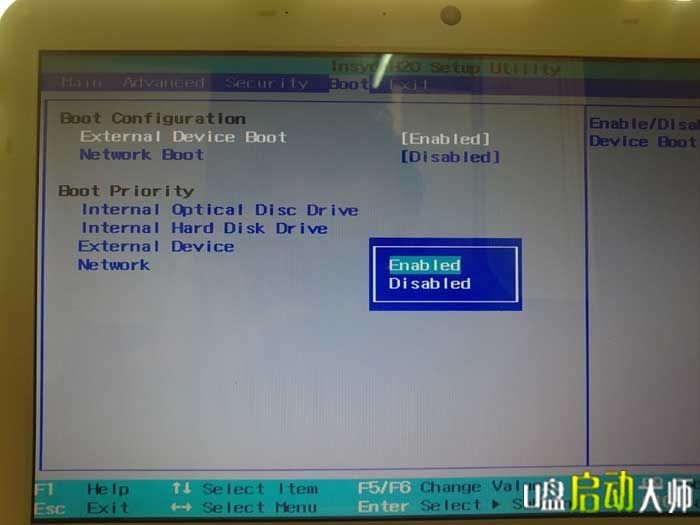
找到后必须把这个开启,点一下Enter,选择Enabled,再点击Enter就可以。如下图:
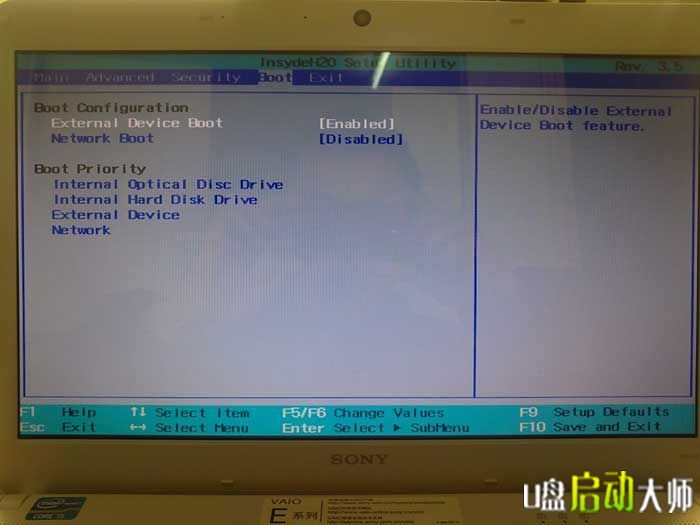
第二步、随后用键盘左右键把鼠标光标移动到External Device上,如下图:
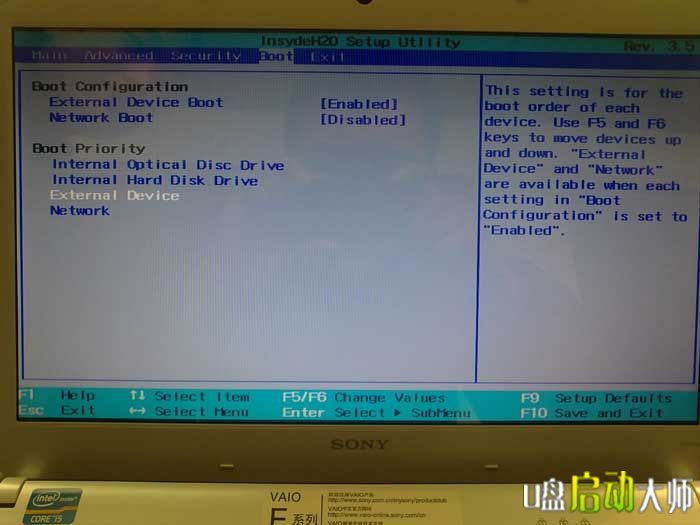
第三步:按F5键把External Device移动到上边,如下图:
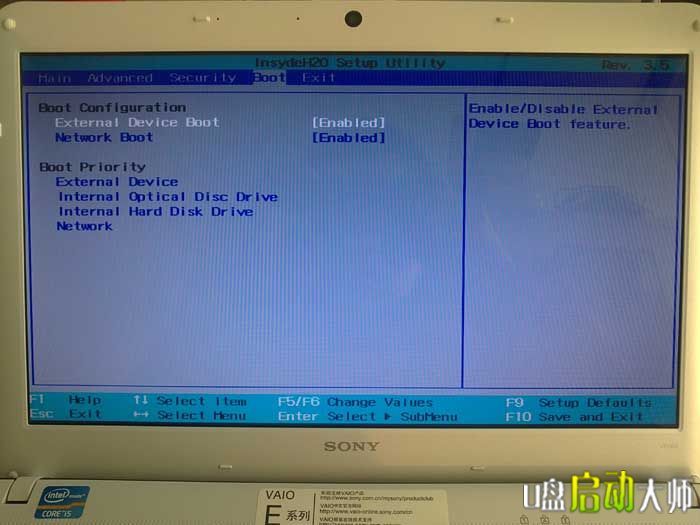
第四步:就该保存设置了。先按F10键,随后再选择Yes,如下图。
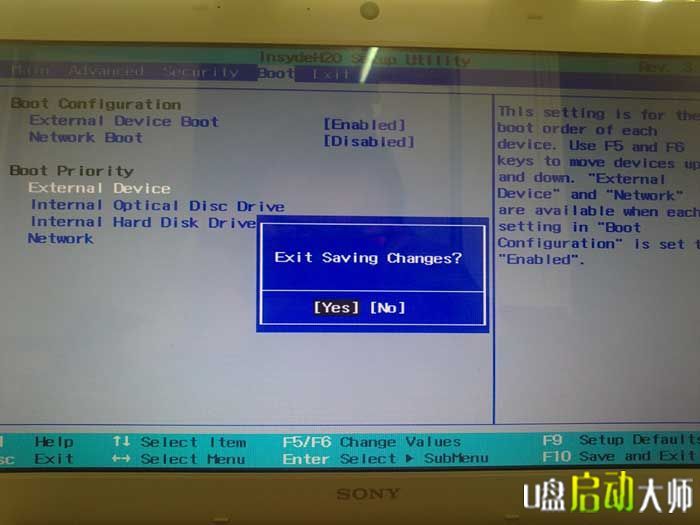
以上四步,就把索尼VAIO E系列产品笔记本U盘启动设置好啦。进到PE后就能安装系统。
必须留意的是:
安装完后系统后,要把Bios设置为从电脑硬盘启动,由于刚刚设置的是以U盘启动,要不就会进不了系统。设置电脑硬盘启动方法如下所示:
或是按F2进到Bios,寻找Boot后,在Boot Priority里把Internal Hard Disk Drivce移动到最上边,如下图:
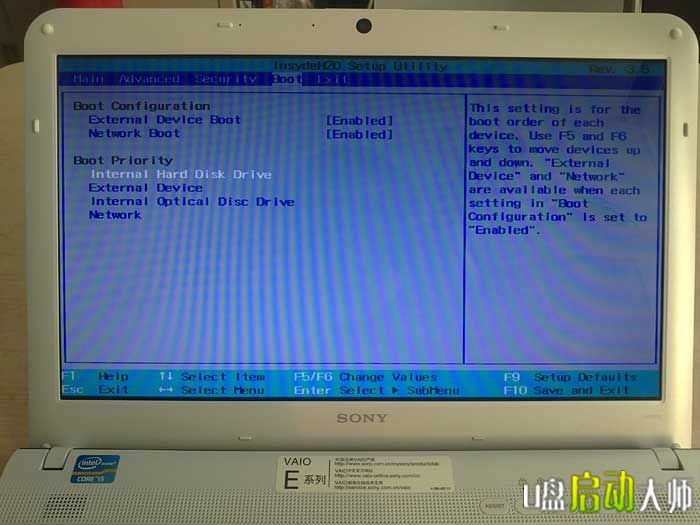
设置好后,按F10保存就可以了,重启后就进入你刚刚安装的系统了。
